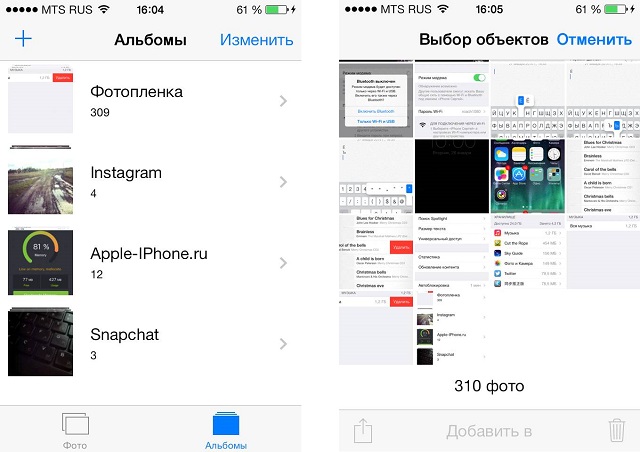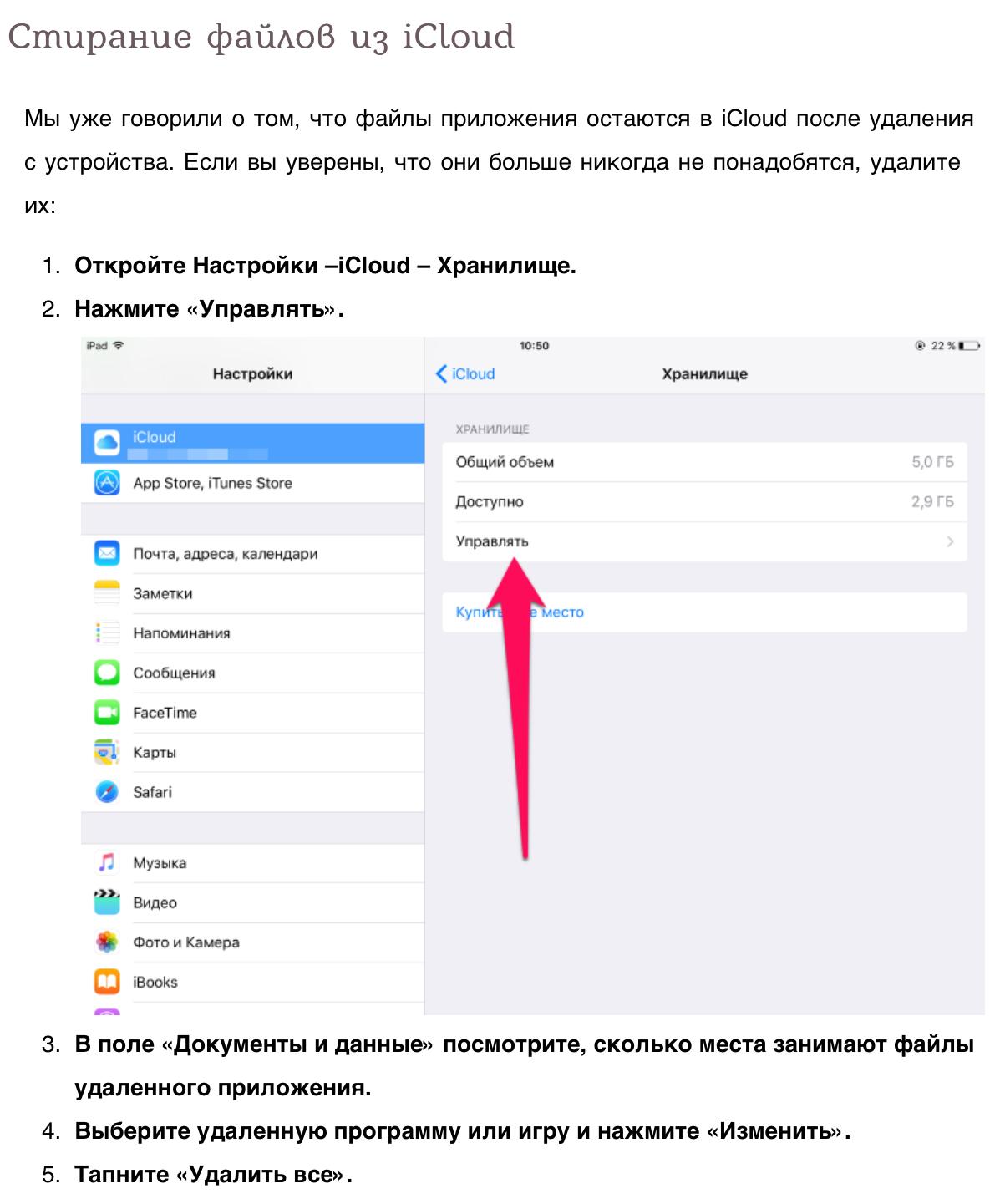Как быстро и легко удалить все фотографии с iPhone 6
Узнайте, как удалить все фотографии с вашего iPhone 6, используя простые шаги и эффективные методы. Сохраните время и освободите место на вашем устройстве с помощью этого подробного руководства.

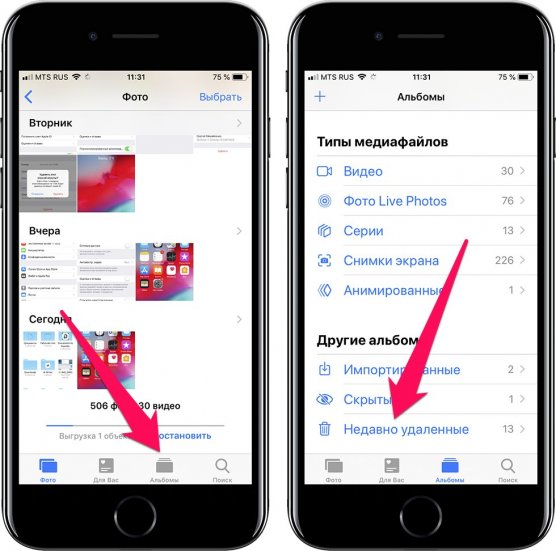
Перед началом удаления фотографий, сделайте резервную копию ваших данных через iCloud или iTunes, чтобы избежать потери важных файлов.

Как удалить все фото на iPhone – выбрать все фото
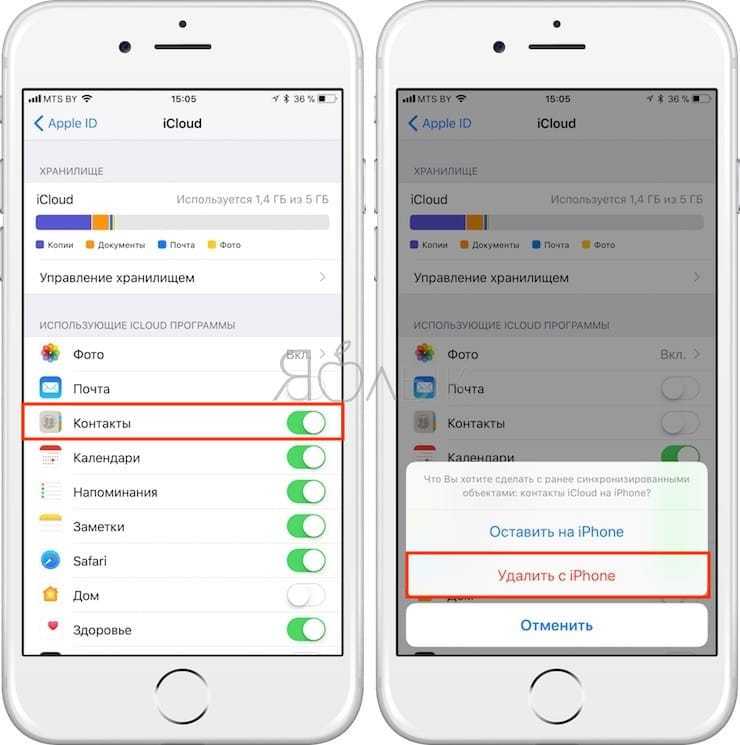

Для удаления всех фотографий откройте приложение Фото и перейдите в раздел Альбомы.

Как удалить всю информацию с iPhone? / How to erase all data on iPhone
Выберите альбом Все фото и нажмите Выбрать в правом верхнем углу экрана.

Как удалить с iPhone удаленные фото и видео. Очищаем память 2024
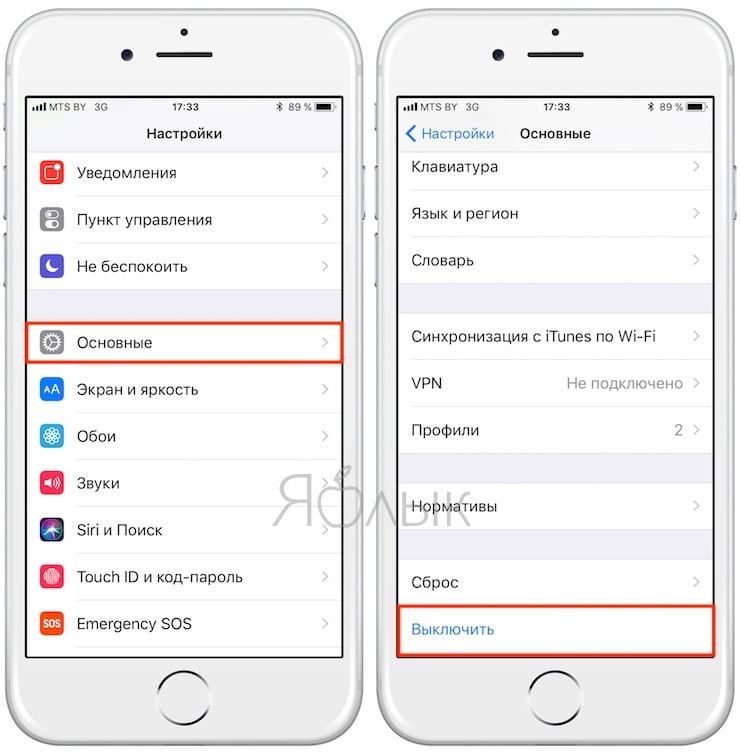
Проведите пальцем по экрану, чтобы выделить сразу несколько фотографий, или используйте опцию Выбрать все, если она доступна.

Как быстро удалить все фотографии из iPhone - How to bulk delete photos from iPhone
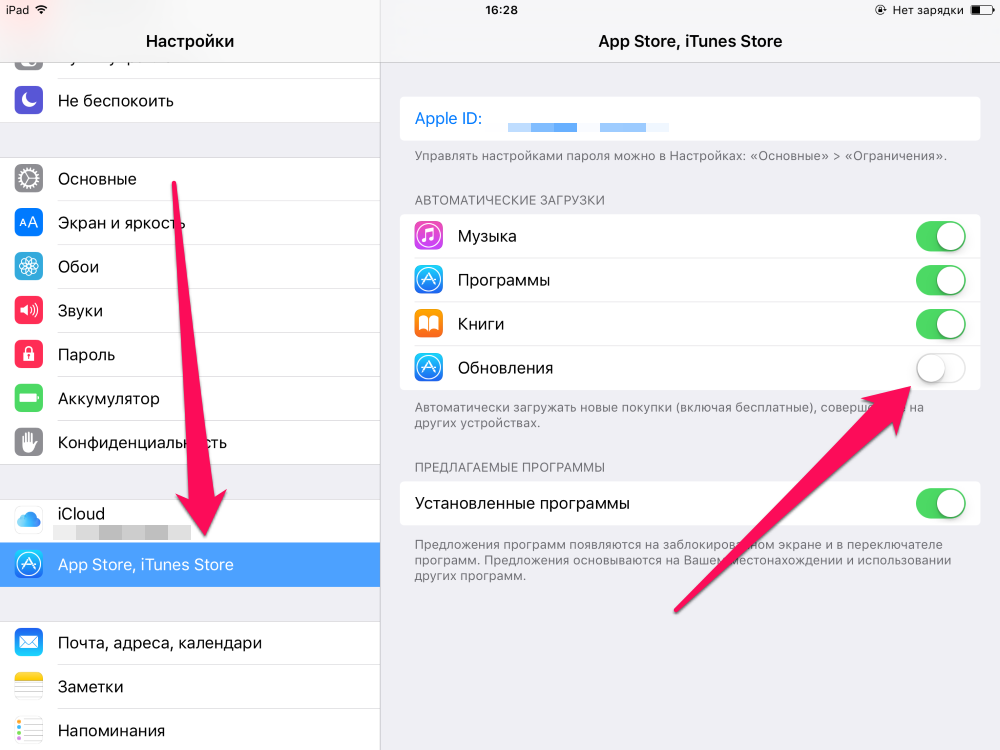
После выбора всех фотографий, нажмите на значок корзины и подтвердите удаление.

4й день с iPhone 16 Pro: скучный смартфон с очень сырой багованной прошивкой
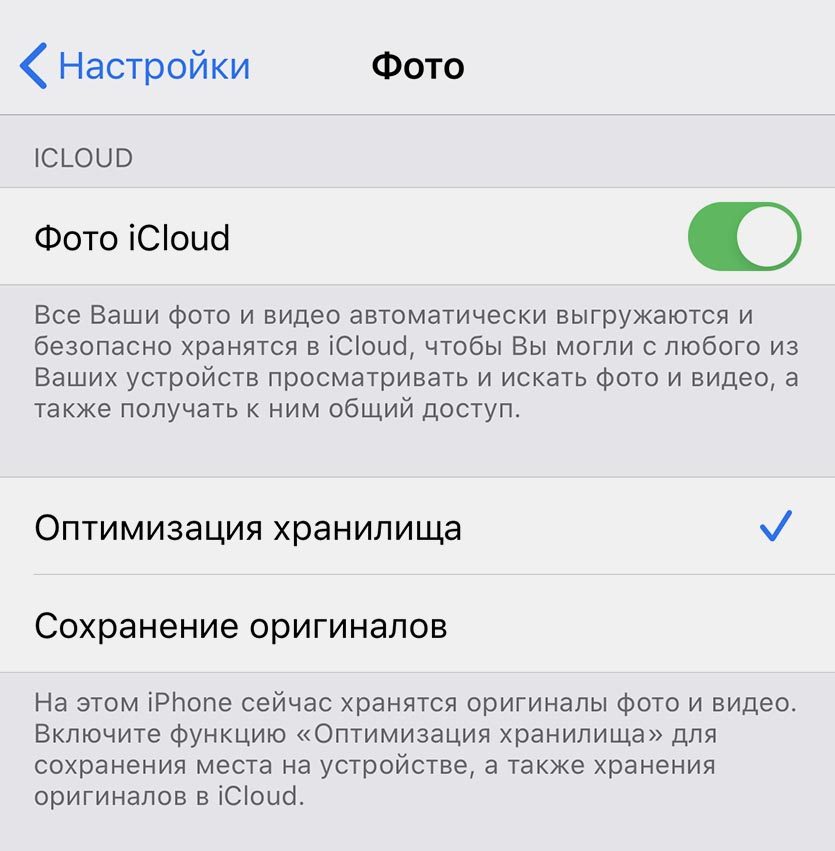
Перейдите в раздел Недавно удаленные в приложении Фото и удалите фотографии из этого альбома, чтобы освободить место на устройстве.

Как удалить всю информацию с iPhone? / How to delete all data from iPhone
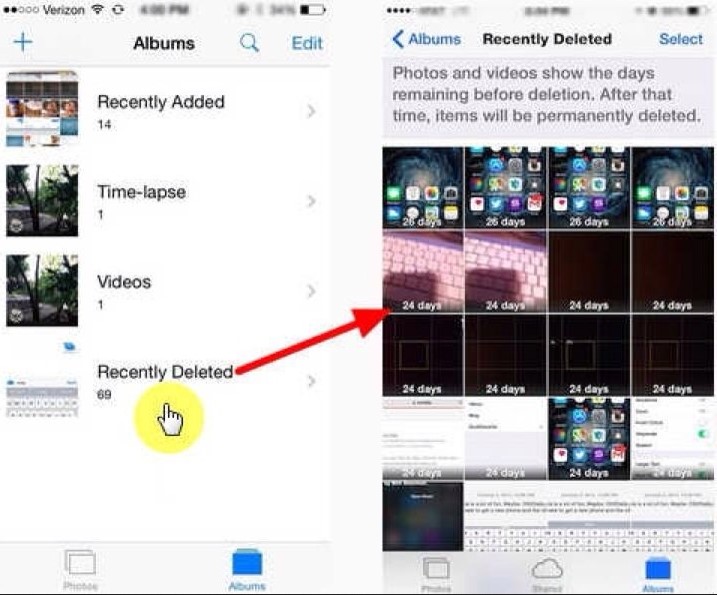
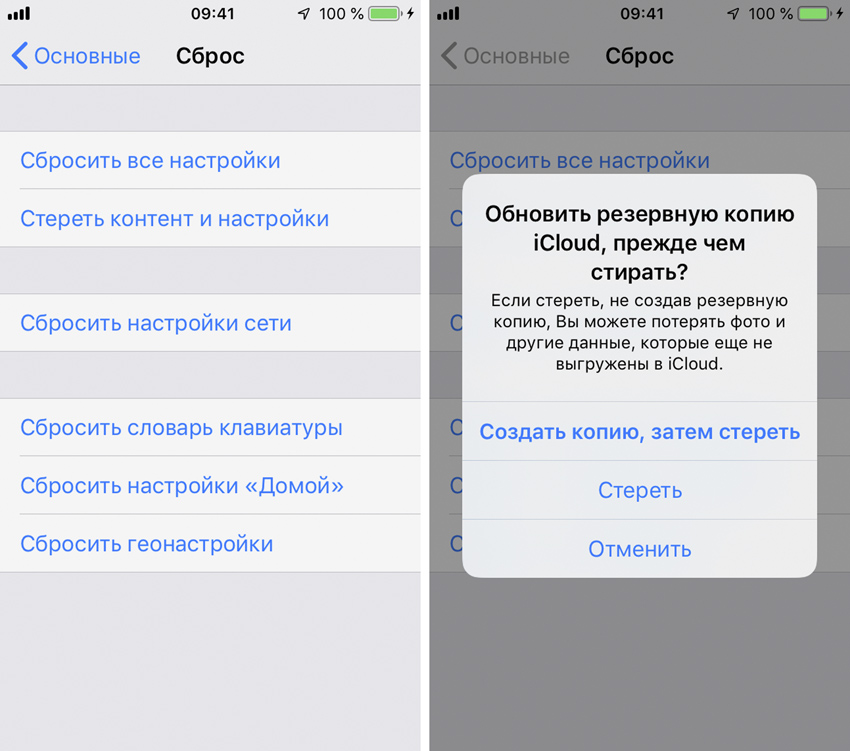
Если у вас включена функция Фото iCloud, убедитесь, что фотографии удалены и из облака.
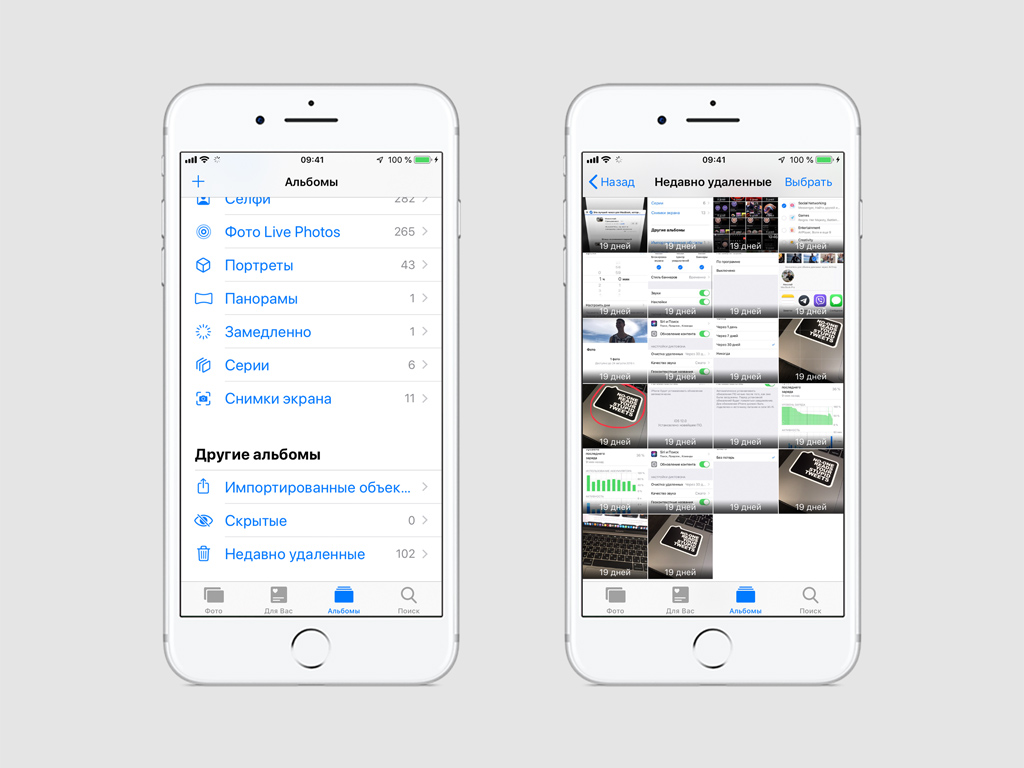
Для полной очистки устройства можно выполнить сброс настроек через Настройки - Основные - Сброс - Стереть контент и настройки.

КАК СРАЗУ И БЫСТРО УДАЛИТЬ ВСЕ ФОТО НА АЙФОНЕ/АЙПАДЕ/TUTORIAL
Регулярно очищайте устройство от ненужных файлов и фотографий, чтобы поддерживать его производительность.

КАК С АЙФОНА УДАЛИТЬ ВСЕ ФОТОГРАФИИ ОДНИМ РАЗОМ
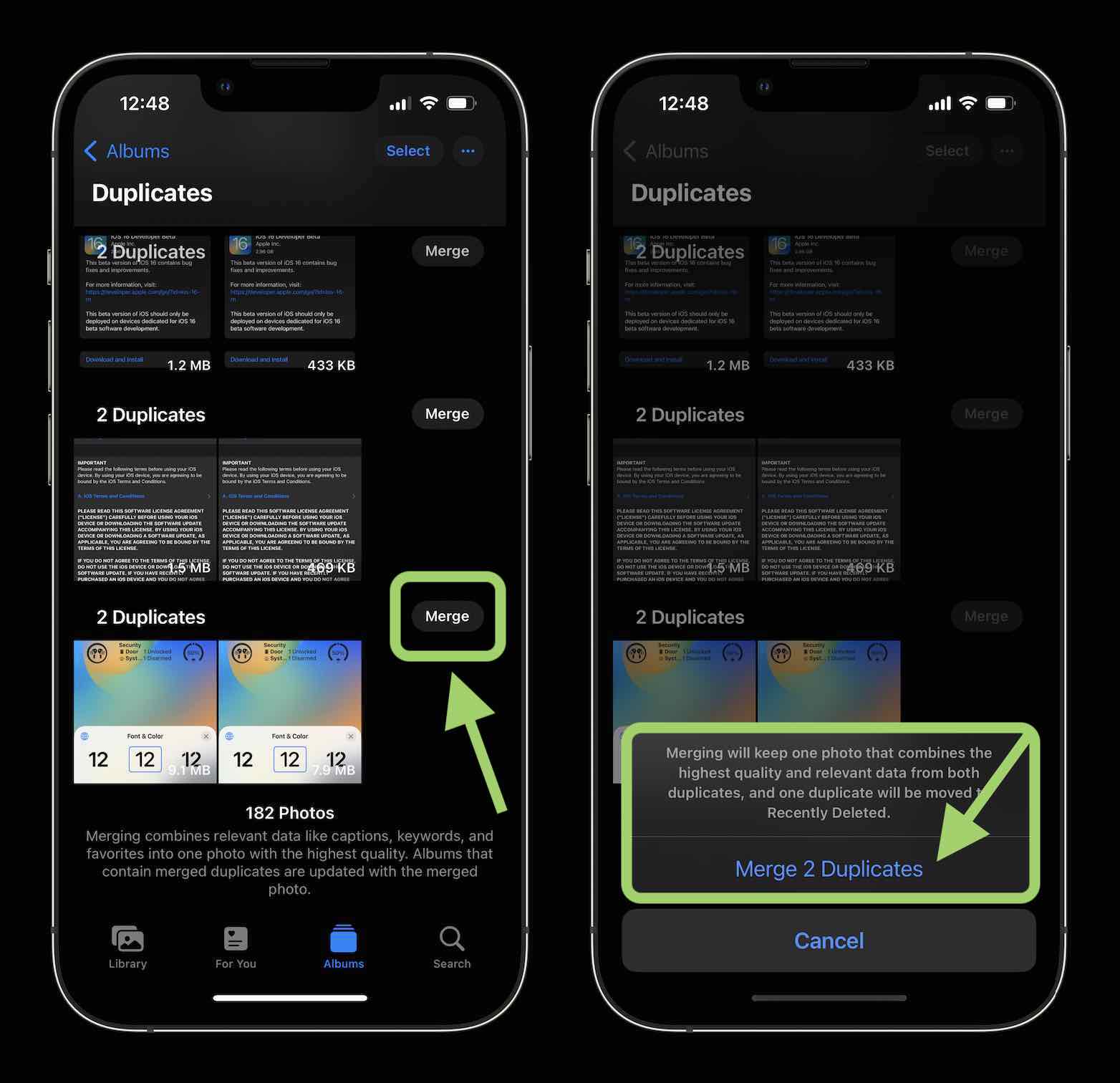
Используйте сторонние приложения для управления и удаления фотографий, если встроенные функции не справляются с задачей.